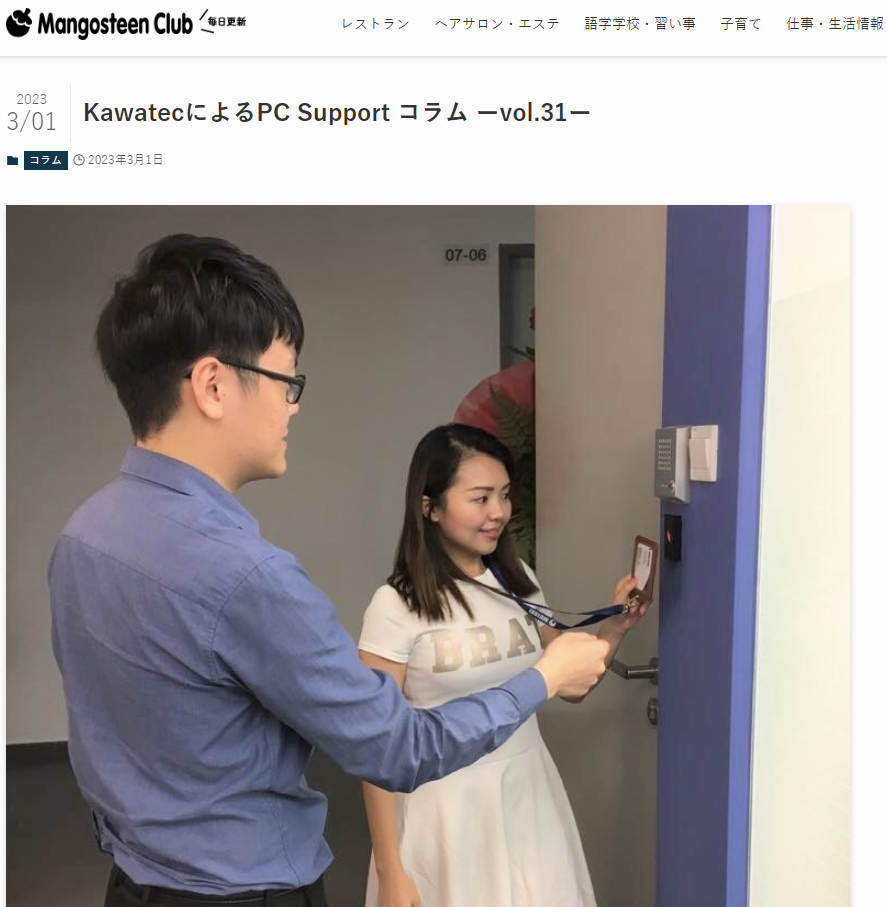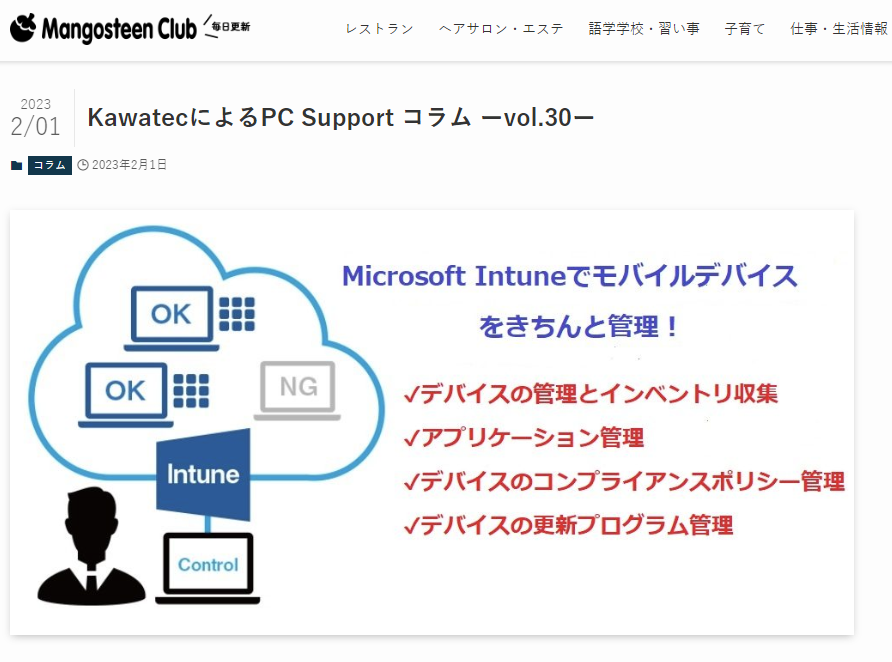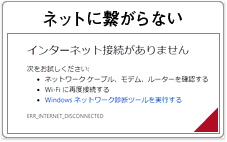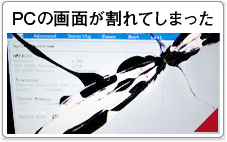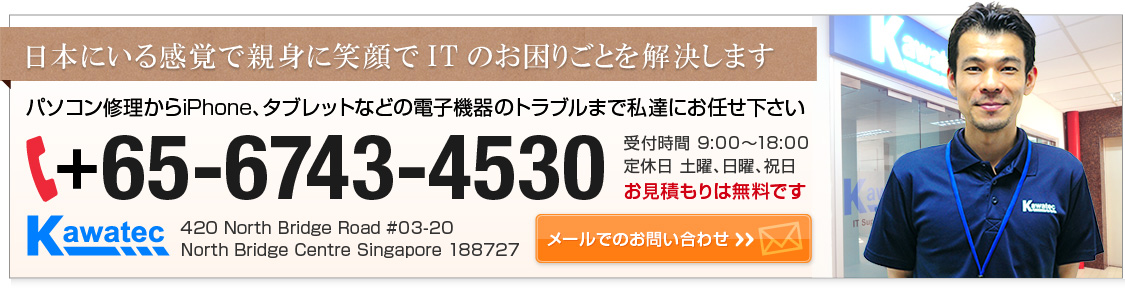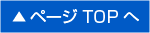2020年5月6日 パソコン内部のクリーニングはどうやるの?

「最近パソコンの調子が悪いな、」「パソコンの音がうるさくなってきた」
そう感じてきましたら、パソコンの中にホコリがたまっているかもしれません。
マウス、キーボードは汚れが確認しやすいので、マメに掃除していてもパソコン本体の内部まではなかなか手が回らないもの。
知らないうちに意外とホコリが溜まっています。
パソコンの大敵であるホコリを放っておくとパソコン内部に熱がこもり、熱暴走の原因にもなります。
こんなことでお困りではないでしょうか?
- パソコンからでるファンの音が大きくなった気がする
- パソコン内部に見えるファンの埃などが綺麗に取り除けない
- パソコンをクリーニングしたいけど方法が分からない
パソコンの内部には、CPUやハードディスク等の熱を持ちやすいパーツがいくつもあります。
パソコンに負荷がかかる動画編集やゲームなどの作業を長時間していると、パソコン内部の温度は上がっていきます。
このパソコン内部の温度を下げる目的として設置されているものがCPUファン(冷却ファン)です。
CPUファンがあることで、パソコン内部にこもった熱を排出してくれます。
しかし、パソコン内部に埃が溜まった状態だと、ファンに埃が溜まり上手く排出できないケースやファンの動作不良などの問題が起きてしまいます。
デスクトップパソコンを掃除してみよう!
ここでは簡単にデスクトップパソコンのクリーニング作業のステップをご紹介いたします。
1)まずはパソコンのクリーニングの道具を下記のように用意します。
- 掃除機
- エアーダスター(逆さOKタイプがお勧め)
- エアーブラシ
- プラスドライバー(+)
- 綿棒

2)掃除前に必ずパソコンの電源を切り、周辺機器を外します。

3)パソコン本体の裏側のネジをとり、ケースをスライドして開けます。

4)パソコン本体の内部が見えました。

5)エアーダスターを使ってCUPファン、電源ファンなどホコリが溜まってい部分を中心に掃除していきます。
外からだと、少しホコリが溜まっている程度でも、開けてみると沢山のホコリが溜まっています。

6)エアーダスターで埃を取り除いた後は、掃除機で埃を吸い取っていきます。

7)これでパソコン内部の掃除は完了です!

8)本体のケースを閉じて、配線をつなぎ直し元の状態に戻します。
パソコンが正常に起動するか確認しましょう。
いかがでしたか?費用をあまりかけずにできますので、定期的に掃除をすることをおすすめします!
面倒なパソコンのクリーニングはカワテックにお任せ!
カワテックでは、パソコンを分解し埃を取り除くクリーニングサービスをご提供しております。
自分で分解・清掃する自信がない方は是非ご依頼ください。
作業料金はこちら→対応項目と作業料金詳細



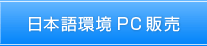


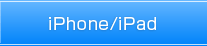
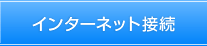
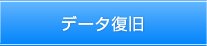

3.jpg)